Hvordan koble til et VPN en iPhone
En VPN (eller Virtual Private Network) er en teknologi som gjør det mulig å koble til et eksternt nettverk fra der du tilfeldigvis være å bruke Internett. VPN er kryptert, så det er trygt, og når du er tilkoblet det er akkurat som å fysisk være på andre nettverk. Typiske bruksområder for en VPN kobler flere separate forretnings steder sammen eller tillater individuelle arbeidstakere å telecommute, slik at de kan jobbe hjemmefra. I denne artikkelen vil jeg forklare hvordan du oppretter en VPN-tilkobling fra en iPhone til et slikt nettverk.
Bruksanvisning
1 Kontroller at du har en Internett-tilkobling. 3G fungerer for dette, men Wi-Fi er å foretrekke. Edge kommer til å bli veldig treg.
Gå til Innstillinger> Generelt> Nettverk på din iPhone. Her finner du valg for 3G, Dataroaming, Wifi og VPN. De andre har en bryter og VPN bare sier "Ikke konfigurert". Trykk VPN.
3 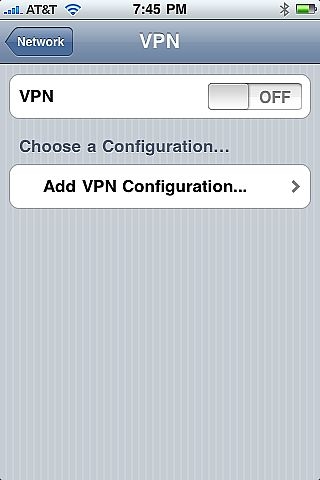
Trykk "Legg til VPN-konfigurasjon" på VPN siden. VPN er slått av som standard.
4 Skriv inn legitimasjonen for VPN-tilkoblingen på neste skjerm. Hvis du ikke kjenner dem må du snakke med nettverksadministratoren eller den som setter opp VPN-serveren. Sette opp en VPN-forbindelse er veldig konkret, så hvis en liten ting ikke er satt riktig vil du ikke være i stand til å komme inn.
5 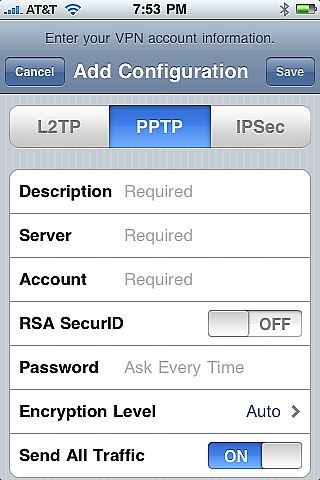
Velg type kryptering som tilkoblingen bruker på toppen av denne skjermen. Dine valg er L2TP, PPTP og IPSec. Dette avhenger helt av hvor serveren du kobler deg til ble satt opp. I dette eksemplet skal vi velge PPTP.
6 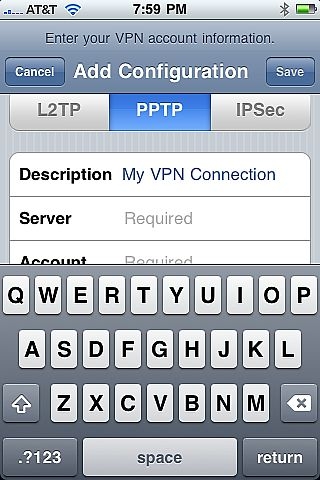
Skriv inn en beskrivelse. Dette er bare navnet på tilkoblingen, og kan være alt du vil.
7 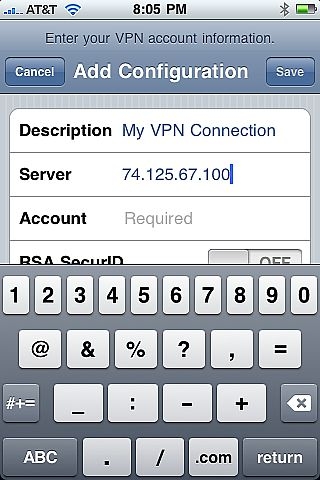
Skriv inn IP-adressen til VPN-serveren du kobler deg til i "Server" område. Dette er normalt kommer til å være den offentlige IP-adressen til den andre nettverk på Internett.
8 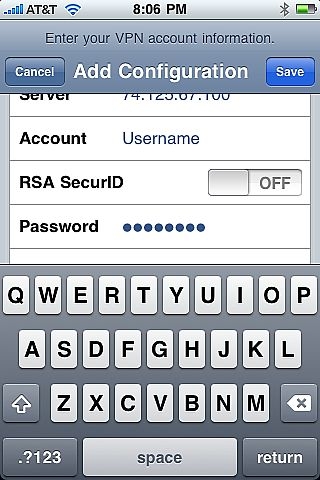
Skriv inn ditt brukernavn i "Account" -feltet og skriv inn passordet i "Passord" -feltet. Hvis nettverket du kobler deg til er på et domene, må du kanskje formatere Konto-feltet slik: "domenenavn \ brukernavn" (uten anførselstegn) for å fungere korrekt. Hvis du foretrekker for det å spørre deg om passordet ditt hver gang du kobler i stedet for å ha den lagret i iPhone, kan du bare la passordfeltet stå tomt. Alle de andre innstillingene kan du bare la som standardprogrammer med mindre nettverksadministratoren spesifikt sier noe annet. Når du er ferdig, trykker du på "Lagre".
9 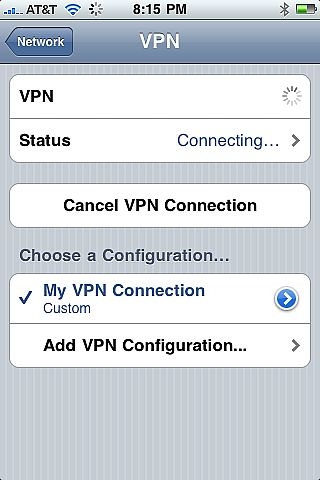
Still bryteren til "On", og det vil forsøke å koble til. Hvis du ikke lagre passordet i tilkoblingsinnstillingene, vil den spørre deg om det nå.
* Merk: Noen ganger har jeg funnet ut at jeg må prøve å koble to ganger før den vil lykkes i å koble, så før du begynner å feilsøke innstillingene prøve å koble et par ganger først.
10 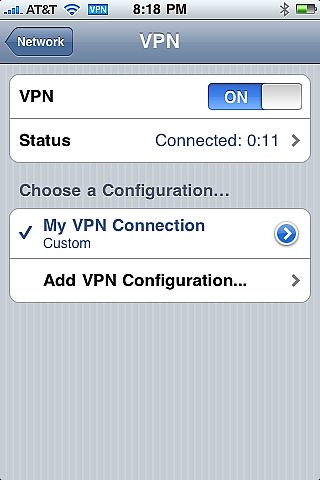
Når du er koblet vil du se en blå "VPN" opp på toppen av iPhone-skjermen, vil din status si "Tilkoblet" og en tidtaker vil begynne å vise deg hvor lenge du har vært tilkoblet.
11 Sett VPN bryteren tilbake til "Av" for å koble fra.
12 Så du er tilkoblet, hva nå? Alt som du kunne ha gjort fra nettverket hvis du var faktisk der du kan gjøre gjennom VPN. Koble til en datamaskin eksternt, sjekk en interoffice hjemmeside, sjekk interoffice e-post; det er opp til deg! I tillegg, sjekk ut noen av mine eHow artikler for mer informasjon om andre ting du kan gjøre med din iPhone (se Ressurser nedenfor).
Hint
- Når du har VPN-tilkobling satt opp du ikke trenger å gå hele veien tilbake til VPN siden for å starte den. VPN-bryteren er nå beleilig plassert rett på Innstillinger-siden.

